今後、1台のPCに1つのOSを使うという時代は無くなるでしょう。複数のOSをPC内部ディスクに入れたり又はUSBに入れたりして使う時代です。
USBメモリーカード64GBが今では2500円で購入でいます。OSは16GBあれば大丈夫でしょう。
2.次に、画面中央にある「Select drive」ボタンをクリックし、イメージファイルの書き込み先ドライブを選択
※1
※1:書き込み可能なドライブが一つしかない場合は、該当のドライブが自動で選択される
準備が整ったら、画面右端にある「Burn!」ボタンをクリック。
おそらく、これでイメージファイルの書き込みが開始されると思いますが、私の環境ではこの時下記のようなエラーダイアログが表示されました。
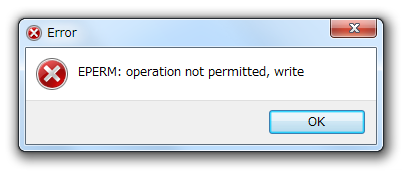 このようなエラーが表示されたら、「このようなエラーが表示されたら、「OK」ボタンをクリックし、、「Burn! 0%」ボタンをクリックして下さい
このようなエラーが表示されたら、「このようなエラーが表示されたら、「OK」ボタンをクリックし、、「Burn! 0%」ボタンをクリックして下さい
イメージファイルの書き込み処理が開始されるので、しばらく待ちます。
しばらく待ち、「Burn Complete!」という画面が表示されたら処理完了です。
USBメモリーカード64GBが今では2500円で購入でいます。OSは16GBあれば大丈夫でしょう。
各種OS のイメージファイル(ISO / IMG / ZIP)を元にして、ブートUSB を一発生成することができます。
使用するアプリ「Etcher」は Windows / Mac / Linux に対応したクロスプラットフォーム仕様のシンプルなブートUSB 作成ツールです。
各種OS のイメージファイルを元にして、ブート可能なUSB ドライブを作成することができる... といういわゆるブートディスク作成ツールで、操作を超簡単な 3 ステップで進められるところが最大の特徴。
基本的に、
1.ブートディスクの元となるイメージファイル(ISO / IMG / ZIP)を選択
2.書き込み先のUSB ドライブを選択
3.書き込みボタンを押す
この 3 ステップで操作は完了するので、初心者でも迷わず簡単に使うことができます。
(逆に言うと、これ以外の操作を行うことができない)
各種OS のイメージファイルを、USB メモリやSD カードに書き込みたい時に便利。
使い方は以下の通り。
1.「Etcher.exe」を実行すると、メイン画面が表示されます。
2.次に、画面中央にある「Select drive」ボタンをクリックし、イメージファイルの書き込み先ドライブを選択
※1
※1:書き込み可能なドライブが一つしかない場合は、該当のドライブが自動で選択される
準備が整ったら、画面右端にある「Burn!」ボタンをクリック。
おそらく、これでイメージファイルの書き込みが開始されると思いますが、私の環境ではこの時下記のようなエラーダイアログが表示されました。
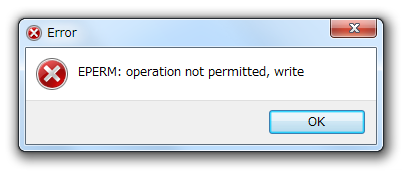
イメージファイルの書き込み処理が開始されるので、しばらく待ちます。
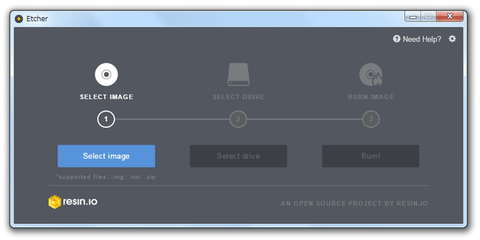
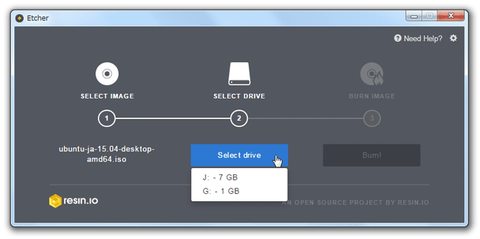



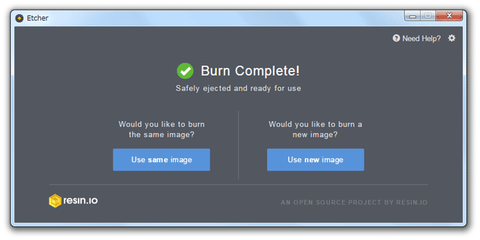
コメント